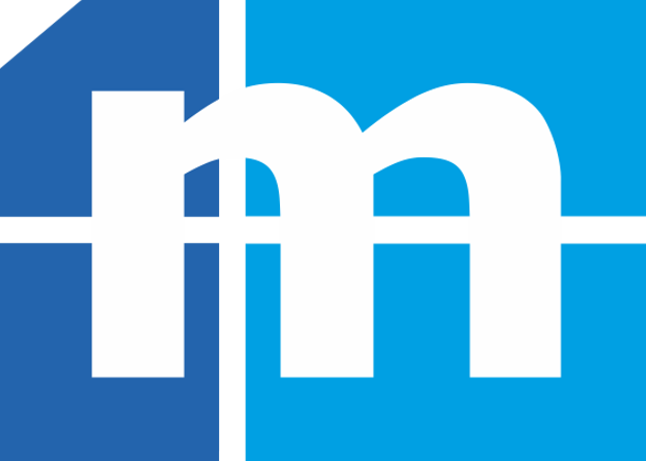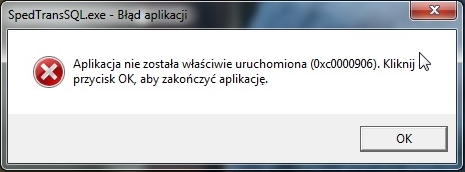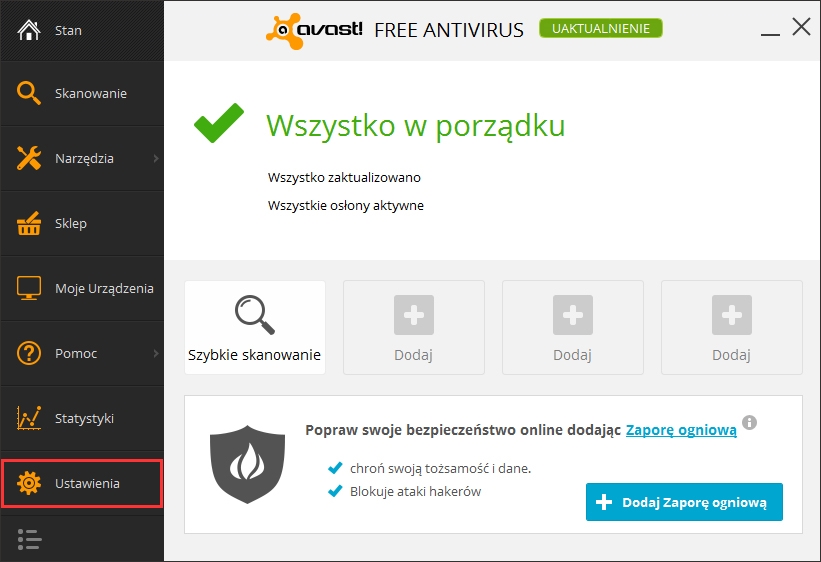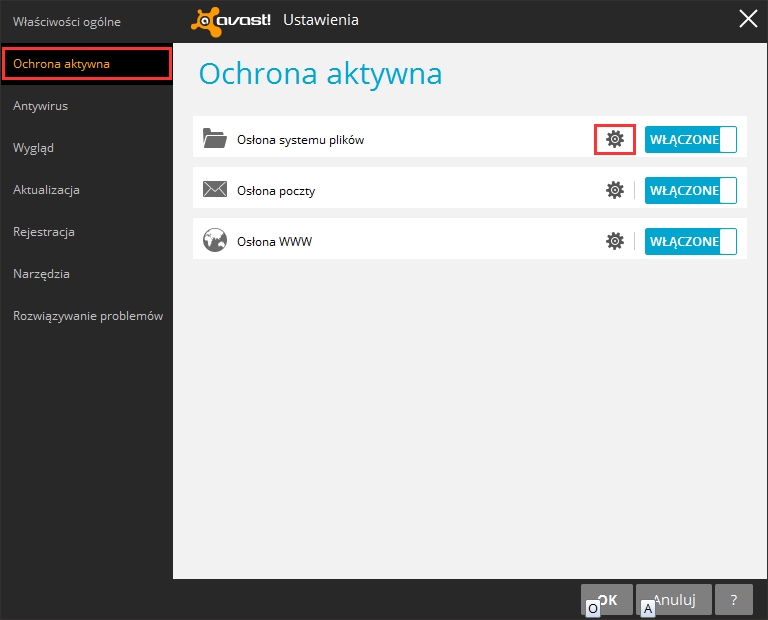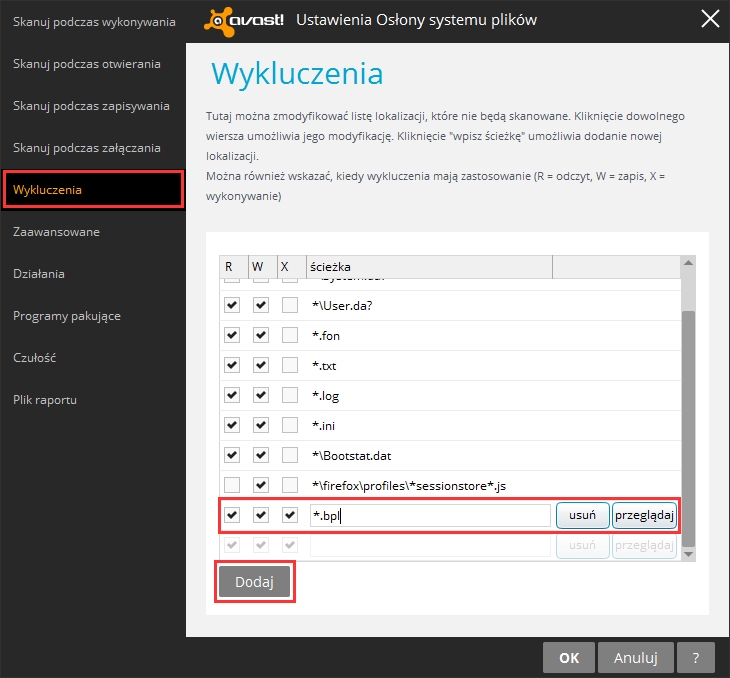Porównanie wersji MSSQL 2017
data publikacji: 28-5-2019 08:57:47Szczegółowe porównanie wersji MSSQL 2017 znajduje się na stronie Microsoft: https://www.microsoft.com/pl-pl/sql-server/sql-server-2017-editions
Porównie wersji MSSQL 2012 https://docs.microsoft.com/en-us/previous-versions/sql/sql-server-2012/cc645993(v=sql.110)
Jak wykonać aktualizację programu?
data publikacji: 18-3-2019 22:21:03Jak wykonać aktualizację oprogramowania dla logistyki i transportu?
Jak wygenerować Google Api Key
data publikacji: 04-12-2018 11:29:001. Wchodzimy na stronę https://developers.google.com/maps/documentation/javascript/get-api-key
2. Logujemy się na swoje konto Google.
3. Klikamy "GET STARTED"
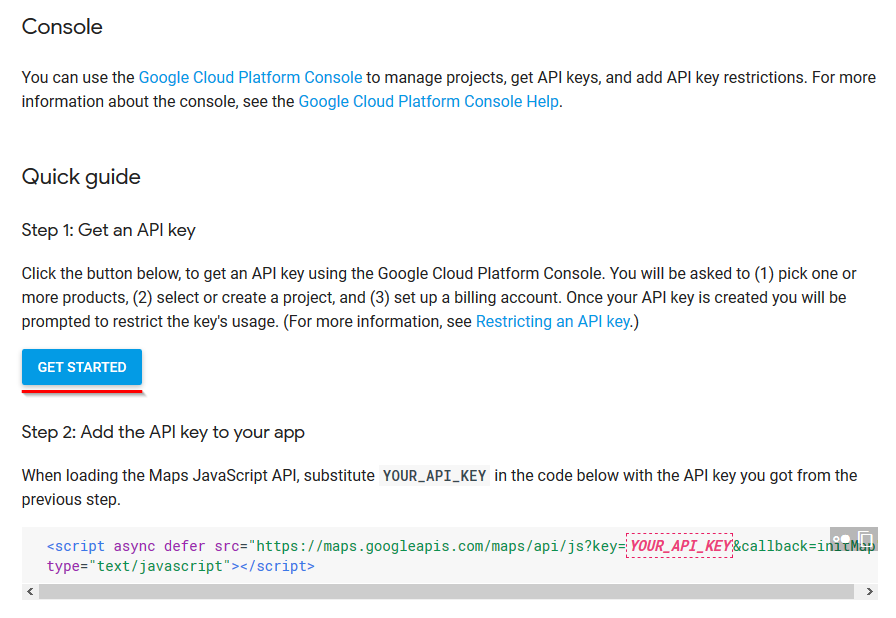
4. Zaznaczamy "Maps", "Routes", "Places" i klikamy "Continue"

5. Tworzymy nowy projekt klikając "Create a new projekt"
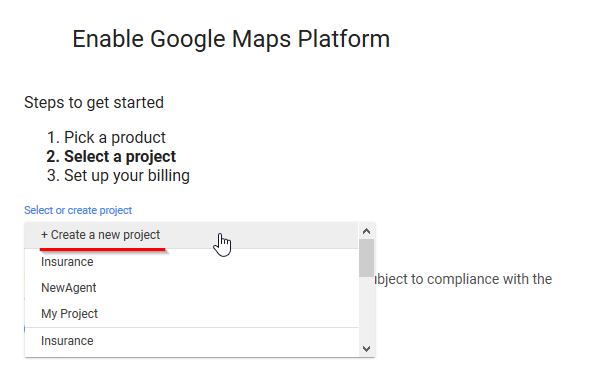
6. Wpisujemy nazwę projektu i klikamy "Next"
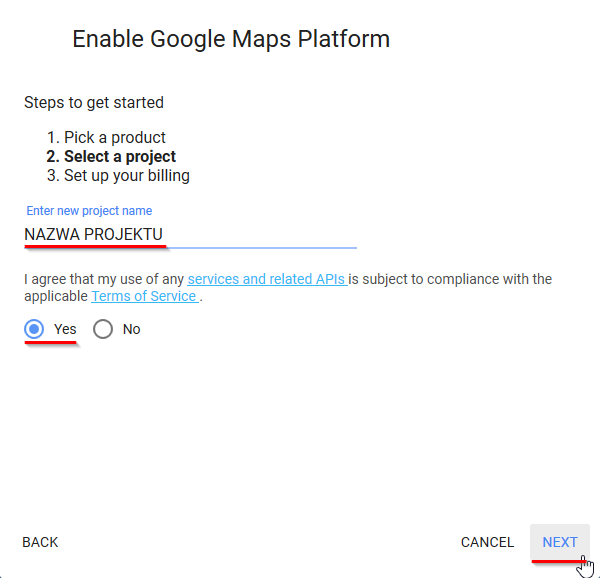
7. Wybieramy kraj, akceptujemy warunki korzystania z usługi, klikamy "Zgadzam się..."
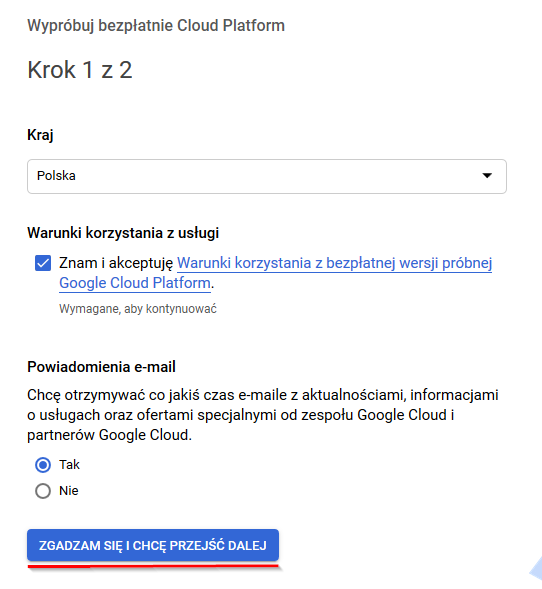
8. Wpisujemy swoje dane osobowe
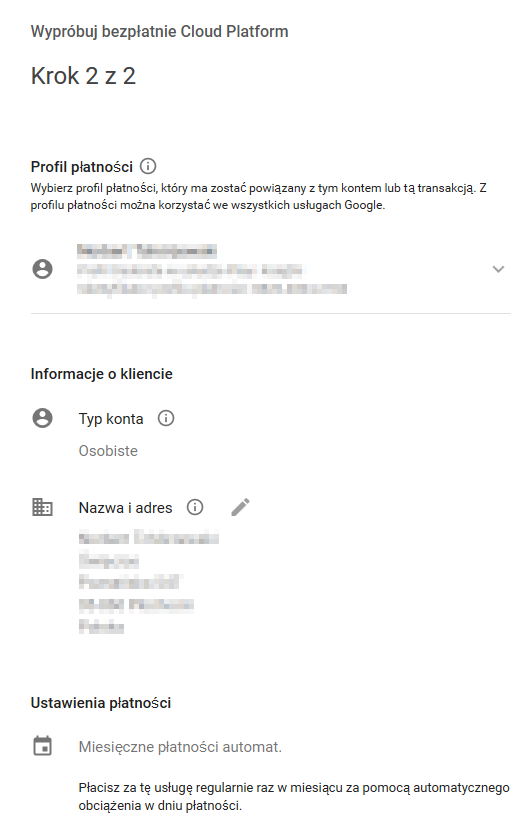
9. Wpisujemy dane swojej karty w formie płatności i klikamy "Rozpocznij bezpłatny okres próbny"
Informacja dotycząca cennika znajduje się pod danym linkiem: https://cloud.google.com/maps-platform/pricing/
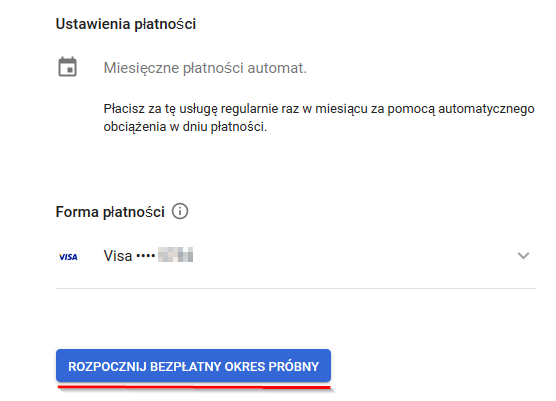
10. W nowym okienku dostajemy Google Api Key.
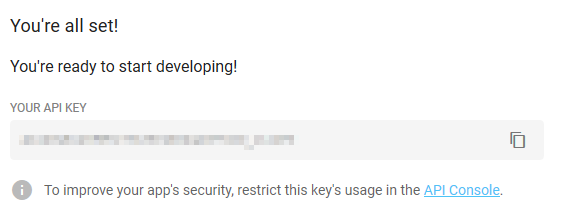
11. W konfiguracji programu wklejamy nasz Google Api Key, zapisujemy ustawienia
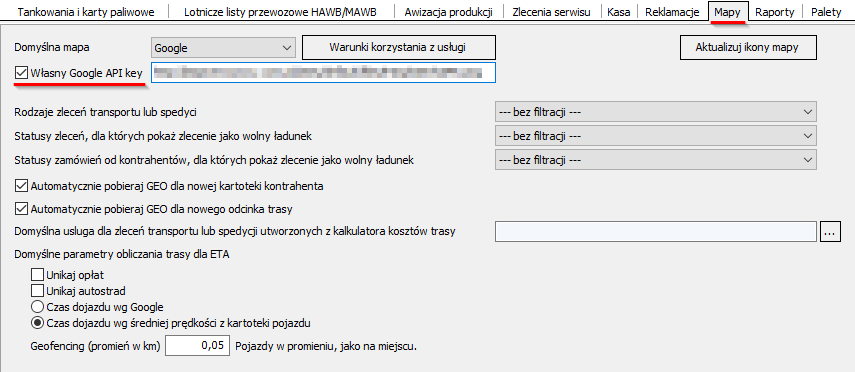
Jak zdalnie połączyć się z serwerem terminali?
data publikacji: 01-8-2018 12:04:42Klikamy menu „Start” a następnie „Uruchom”, pojawi się okno jak niżej.
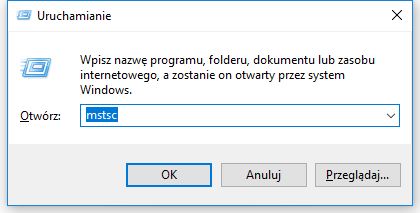
W polu „Otwórz” wpisujemy następujący tekst: mstsc i klikamy przycisk OK. Otworzy się ekran „Podłączenie pulpitu zdalnego”.
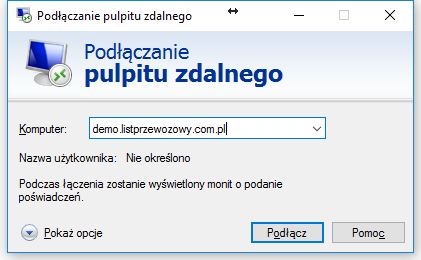
W polu „Komputer” wpisujemy numer IP i klikamy przycisk „Podłącz”. Pojawi się okno logowania do systemu Windows.
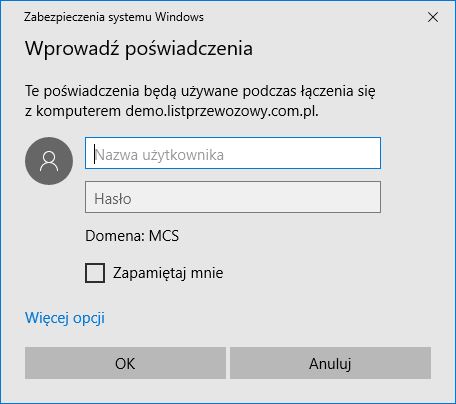
Wpisujemy login i hasło, klikamy przycisk OK. Gotowe, połączyliśmy się zdalnie z serwerem terminali.
Problem z uruchomieniem SpedTrans - brak pliku frx23.bpl
data publikacji: 18-7-2018 18:36:33Po aktualizacji programu Avast zaczyna on traktować plik frx23.bpl jako wirusa i wycina go jako zagrożenie.
Problem wynika z błędnego rozpoznania przez program Avast pliku programu SpedTrans.
Komunikat o błędzie może być dwojakiego rodzaju:
1.
2.
Prosimy wykonać kroki według poniższej instrukcji - dokładnie w takiej kolejności.
1. Prosimy wyłączyć Avasta.
UWAGA! Program Avast trzeba wyłączyć na serwerze oraz na wszystkich komputerach gdzie jest używany SpedTrans.
2. Prosimy pobrać plik z głównego katalogu programu Dane / New - jeśli w tym katalogu nie ma żadnyc plików to należy na administratorze kliknąć Pomoc / aktualizacja programu - oraz kliknąć "Pobierz" - aktualizacji nie musimy wgrywać. Następnie rozpakowujemy plik z rozszerzeniem zip - po rozpakowaniu odnajdujemy plik frx23.bpl i kopiujemy do głównego katalogu programu najczęściej jest to: S:\SpedTrans.
3. Uruchamiamy ponownie program SpedTrans.
UWAGA! Do czasu kolejnej aktualizacji programu Avast musi on być wyłączony. Być może kolejna aktualizacja Avast poprawi ten błąd.
USTAWIENIE PROGRAMU AVAST - ZALECANE (Wszelkie zmiany w programie Avast klient robi na własną odpowiedzialność - prosimy się skonsultować z własnym informatykiem)
Wchodzimy w Ustawienia -> Ochrona aktywna -> Osłona systemu plików -> Wykluczenia -> Dodaj: *.bpl
Po tej operacji będzie można włączyć ochronę Avast.
Strony
- « pierwsza
- ‹ poprzednia
- …
- 5
- 6
- 7
- 8
- 9
- 10
- 11
- 12
- 13
- …
- następna ›
- ostatnia »
 pomoc zdalna
pomoc zdalna